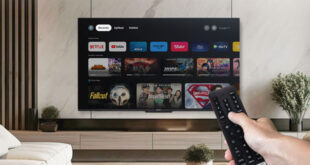Info Menarik – Flashdisk telah menjadi salah satu perangkat penyimpanan yang paling populer dan serbaguna. Namun, tidak sedikit orang yang sering mengalami masalah dengan flashdisk yang rusak atau tidak berfungsi dengan baik. Salah satu penyebab umum kerusakan flashdisk adalah penggunaan yang salah, terutama saat mencabutnya dari komputer atau perangkat lainnya. Dalam artikel ini, kami akan membagikan beberapa tips tentang cara mencabut flashdisk dengan benar untuk mencegah kerusakan cepat.
Baca Juga: Cara Mengecek Untuk Mengetahui Kecepatan Menulis Membaca USB Flashdisk
Cara Mencabut Flashdisk dengan Benar untuk Mencegah Kerusakan Cepat
Berikut cara mengeluarkan atau mencabut flashdisk yang benar agar flashdisk tidak cepat rusak:
1. Eject secara Aman
Ketika Kamu telah selesai menggunakan flashdisk, jangan langsung mencabutnya secara paksa. Sistem operasi, seperti Windows atau macOS, menyediakan opsi Safely Remove Hardware atau Eject yang memungkinkan Kamu untuk secara aman mengeluarkan flashdisk dari perangkat. Kemudian pastikan Kamu menggunakan opsi ini sebelum mencabut flashdisk. Hal ini penting karena proses ini akan memberi tahu sistem operasi untuk menghentikan akses dan menutup semua proses yang sedang berjalan di dalam flashdisk.
2. Tunggu Hingga Transfer Data Selesai
Kemudian sebelum mencabut flashdisk, pastikan tidak ada transfer data yang sedang berlangsung. Jika Kamu sedang menyalin atau memindahkan file, tunggu hingga proses tersebut selesai dengan sempurna. Mencabut flashdisk saat transfer data sedang berlangsung dapat menyebabkan kerusakan pada file yang sedang dipindahkan dan mempengaruhi integritas data di dalam flashdisk.
3. Hindari Mencabut Secara Paksa atau Kasar
Kemudian dengan mencabut flashdisk dengan cara yang kasar atau paksa dapat menyebabkan kerusakan pada konektor USB atau komponen internal lainnya. Jangan menarik atau menekan flashdisk dengan keras saat mencabutnya. Sebagai gantinya, pegang bagian yang sesuai (misalnya, ujung flashdisk atau bagian dekat konektor) dengan lembut dan tarik secara perlahan sampai terlepas dari port USB.
4. Simpan Flashdisk dengan Benar setelah Digunakan
Selanjutnya setelah Kamu mencabut flashdisk dengan benar, pastikan untuk menyimpannya dengan baik. Hindari melemparkan flashdisk ke dalam tas atau kantong yang penuh dengan benda lain yang dapat merusaknya. Sebaiknya simpan flashdisk di tempat yang aman dan terlindung, seperti dalam kotak atau sleeve yang dirancang khusus untuk flashdisk.
5. Jaga Kebersihan Konektor USB
Selanjutnya konektor USB pada flashdisk rentan terhadap debu, kotoran, dan oksidasi. Jika konektor terkontaminasi, dapat mengganggu koneksi dan menyebabkan masalah saat mencolokkan atau mencabut flashdisk. Kemudian untuk menjaga kebersihan konektor, gunakan kuas lembut atau penghapus untuk membersihkan debu atau kotoran yang mungkin menempel. Selain itu, pastikan konektor dalam kondisi kering sebelum menghubungkannya ke perangkat.
Cara Melakukan Eject Flashdisk di Windows
Selanjutnya untuk melakukan eject flashdisk di sistem operasi Windows cukup mudah. Sebelum melakukan eject, pastikan tidak ada proses transfer data yang sedang berjalan pada flashdisk. Pastikan semua aplikasi atau file yang terbuka dari flashdisk sudah Kamu tutup atau selesai diproses.
Dalam melakukan eject flashdisk di sistem operasi Windows terbagi menjadi dua cara, yaitu:
Baca Juga: Cara Memperbaiki Flashdisk yang Tidak Terbaca Datanya Sama Sekali Tanpa Software
1. Eject Flashdisk dari Windows Explorer
Kamu dapat melakukan eject flashdisk dari Windows Explorer dengan langkah-langkah berikut:
1. Buka Windows Explorer
Pertama, Kamu dapat membuka Windows Explorer dengan menekan tombol Windows + E pada keyboard atau dengan mengklik ikon File Explorer di taskbar.
2. Temukan Flashdisk yang Ingin Kamu Eject
Kemudian di jendela Windows Explorer, periksa bagian This PC atau My Computer di panel sebelah kiri. Flashdisk Kamu akan terdaftar di bawah bagian Devices and drives. Cari dan klik dua kali ikon flashdisk untuk membuka drive tersebut.
3. Klik Kanan pada Flashdisk
Selanjutnya setelah drive flashdisk terbuka, klik kanan pada ikon flashdisk atau ruang kosong di dalamnya. Akan muncul menu konteks.
4. Pilih Opsi Eject atau Safely Remove
Kemudian dalam menu konteks, cari opsi yang berkaitan dengan pengeluaran perangkat secara aman. Biasanya, opsi tersebut disebut Eject atau Safely Remove. Klik opsi tersebut.
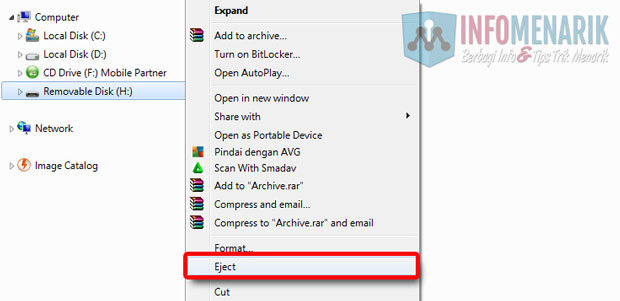
5. Tunggu hingga Flashdisk dapat Dilepas
Kemudian setelah Kamu memilih opsi Eject atau Safely Remove, Windows akan melakukan proses penghentian akses dan menyiapkan flashdisk untuk Kamu eject. Tunggu beberapa saat hingga muncul pesan yang mengatakan bahwa flashdisk dapat kita cabut dengan aman.
6. Cabut Flashdisk setelah Muncul Pesan
Selanjutnya setelah muncul pesan yang mengatakan bahwa flashdisk dapat kita cabut dengan aman, Kamu dapat mencabut flashdisk dengan aman dari port USB. Pegang flashdisk dengan lembut dan tarik keluar dari port USB perlahan.
7. Pastikan Flashdisk telah Terlepas Sepenuhnya
Kemudian setelah mencabut flashdisk, pastikan flashdisk telah terlepas sepenuhnya dari port USB. Pastikan tidak ada tegangan atau gaya yang menahan flashdisk saat Kamu cabut.
Baca Juga: Cara Mengatasi Flashdisk Minta Format Tanpa Harus Kehilangan Data
2. Eject Flashdisk dari Taskbar
Selanjutnya Kamu dapat melakukan eject flashdisk dari taskbar Windows dengan langkah-langkah berikut:
1. Periksa Ikon Safely Remove Hardware di Taskbar
Pertama, perhatikan taskbar Windows di bagian kanan bawah layar. Kamu akan melihat ikon yang menampilkan tanda panah menghadap ke atas. Ikon ini adalah ikon Safely Remove Hardware atau Eject.
2. Klik Kanan Ikon Safely Remove Hardware
Kemudian klik kanan pada ikon Safely Remove Hardware di taskbar. Ini akan membuka menu konteks yang berisi daftar perangkat yang terhubung.
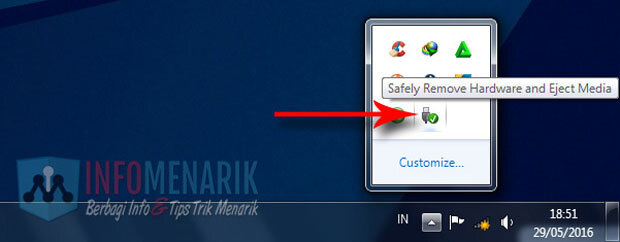
3. Pilih Flashdisk yang Akan di Eject
Selanjutnya dalam menu konteks yang muncul, Kamu akan melihat daftar perangkat yang terhubung. Cari flashdisk yang ingin Kamu eject dalam daftar tersebut.
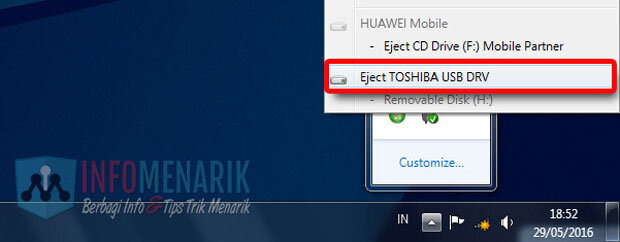
4. Klik pada Flashdisk yang Ingin di Eject
Kemudian klik pada nama flashdisk yang ingin Kamu eject. Ini akan memulai proses untuk menghentikan akses ke flashdisk dan menyiapkan flashdisk untuk kita eject.
5. Tunggu Hingga Pesan Keamanan Muncul
Selanjutnya setelah Kamu memilih flashdisk, Windows akan memproses untuk menghentikan akses ke flashdisk. Kamu perlu menunggu beberapa saat hingga muncul pesan yang mengatakan bahwa flashdisk dapat kita cabut dengan aman.
6. Cabut Flashdisk setelah Muncul Pesan
Kemudian setelah muncul pesan yang mengatakan bahwa flashdisk dapat kita cabut dengan aman, Kamu dapat mencabut flashdisk dengan aman dari port USB. Pegang flashdisk dengan lembut dan tarik keluar dari port USB perlahan.
7. Pastikan Flashdisk telah Terlepas Sepenuhnya
Selanjutnya setelah mencabut flashdisk, pastikan flashdisk telah terlepas sepenuhnya dari port USB. Pastikan tidak ada tegangan atau gaya yang menahan flashdisk saat Kamu cabut.
Baca Juga: Cara Mencegah Virus dari Flashdisk Masuk ke Komputer atau Laptop
Cara Mengatasi Flashdisk Tidak Bisa di Eject
Jika Kamu mengalami masalah di mana flashdisk tidak dapat di eject menggunakan metode yang biasa, berikut beberapa langkah yang dapat Kamu coba untuk mengatasi masalah tersebut:
1. Tutup semua Program atau File yang Terbuka
Pertama, pastikan Kamu menutup semua program atau file yang mungkin menggunakan flashdisk. Terkadang, ada proses tersembunyi yang masih mengakses flashdisk dan menyebabkan masalah saat mencoba untuk di eject. Kemudian pastikan tidak ada program yang sedang membaca atau menulis data dari flashdisk.
2. Restart Komputer
Selanjutnya terkadang masalah dengan flashdisk yang tidak bisa di eject dapat Kamu selesaikan dengan melakukan restart komputer. Restart akan menghentikan semua proses yang berjalan dan memulai ulang sistem operasi, sehingga memberikan kesempatan bagi flashdisk untuk Kamu lepaskan dengan aman setelah komputer menyala kembali.
3. Gunakan Device Manager
- Tekan tombol Windows + X pada keyboard dan pilih opsi Device Manager dari menu yang muncul.
- Di jendela Device Manager, cari Disk drives dan klik untuk memperluasnya.
- Temukan flashdisk yang tidak dapat di eject dalam daftar dan klik kanan pada nama flashdisk tersebut.
- Pilih opsi Disable device dalam menu konteks yang muncul.
- Setelah itu, klik kanan lagi pada nama flashdisk dan pilih opsi Enable device untuk mengaktifkannya kembali.
- Coba untuk melakukan eject flashdisk setelah mengaktifkan kembali perangkatnya.
4. Gunakan aplikasi pihak ketiga
Kemudian jika langkah-langkah di atas tidak berhasil, Kamu dapat menggunakan aplikasi pihak ketiga yang dirancang khusus untuk mengelola perangkat penyimpanan, seperti USB Safely Remove atau Unlocker. Aplikasi ini dapat membantu mengidentifikasi dan menghentikan proses yang terkait dengan flashdisk sehingga Kamu dapat melakukan eject dengan aman.
5. Lakukan Force Eject
- Buka Command Prompt (Pencarian Windows -> Ketik cmd -> Klik Command Prompt).
- Ketik perintah
diskpartdan tekan Enter untuk membuka utilitas DiskPart. - Ketik perintah
list diskuntuk melihat daftar disk yang terhubung ke komputer. - Temukan nomor disk yang sesuai dengan flashdisk yang ingin Kamu eject.
- Ketik perintah
select disk <nomor_disk>(gantikan<nomor_disk>dengan nomor disk yang sesuai) dan tekan Enter. - Ketik perintah
offline diskdan tekan Enter. - Setelah itu, Kamu dapat mencabut flashdisk dengan aman dari port USB.
Kemudian jika masalah masih berlanjut, sebaiknya hubungi teknisi komputer atau layanan dukungan untuk mendapatkan bantuan lebih lanjut.
Baca Juga: Cara Copy Data dari Flashdisk Orang Lain Tanpa Sepengetahuannya: Apakah Hal Ini Etis?
Kesimpulan
Mencabut flashdisk dengan benar merupakan langkah penting untuk mencegah kerusakan dan memastikan integritas data. Dengan mengikuti tips yang telah saya sebutkan di atas, Kamu dapat memperpanjang umur flashdisk Kamu dan menghindari kerusakan yang tidak perlu. Selalu ingat untuk menggunakan opsi Safely Remove Hardware atau Eject sebelum mencabut flashdisk dan hindari mencabut secara kasar. Dengan perawatan yang tepat, flashdisk Kamu akan tetap berfungsi dengan baik dalam jangka waktu yang lebih lama.
 Info Menarik Berbagi Info & Tips Trik Menarik
Info Menarik Berbagi Info & Tips Trik Menarik